写真の取り込み方
デジタルカメラで撮った写真の取り込み方や、取り込んだ写真を一覧表示する方法などをご紹介します。
スタート画面の「フォト」、FMVにプレインストールされている「Corel Digital Studio for FUJITSU」を使えば、写真の取り込みからディスク(CD-RやDVD-R)の作成まで、かんたんな操作で行うことができます。
写真をパソコンに取り込む方法
メモリーカードから写真を取り込み、パソコンに保存する方法
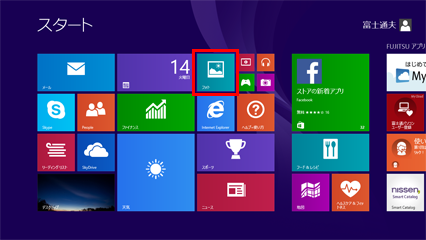
パソコンにSDカードを挿入し、スタート画面の「フォト」をタップ(クリック)します。
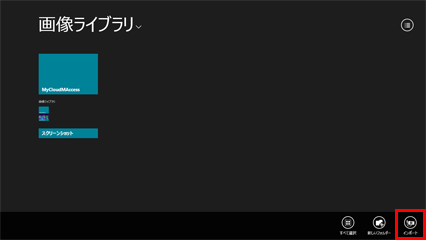
「フォト」の画像ライブラリが表示されたら、画面の下端の外から中へスワイプ(画面の何もないところで右クリック)すると画面右下に「インポート」が表示されますので、「インポート」をタップ(クリック)します。
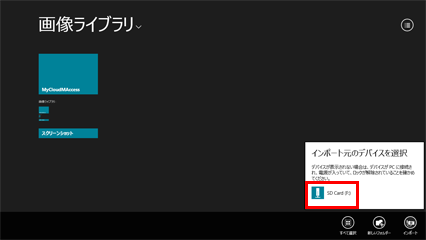
「インポート元のデバイスを選択」という画面が表示されたら、「SDカード」をタップ(クリック)します。
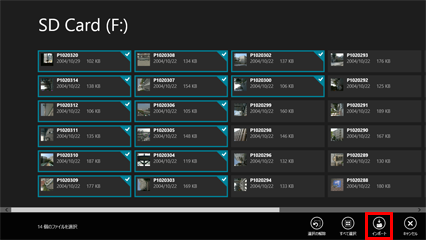
「SDカードに保存された写真の一覧が表示されたら、取り込みたい写真をタップ(クリック)して選択し、画面右下の「インポート」をタップ(クリック)します。

画像をすべて選択したい場合は、画面右下の「すべて選択」をタップ(クリック)します。「選択を解除」をタップ(クリック)すると、選択がすべて解除されます。
過去に写真を取り込んだSDを挿入すると、自動的に写真の一覧が表示されることがあります。

画像ライブラリに取り込んだ写真が表示されます。
カメラをパソコンにつないで写真を取り込む場合は、以下のQ&Aをご覧ください。
- Q&A情報写真や動画をパソコンに取り込む方法
パソコンに取り込んだ写真を表示する方法
取り込んだ写真を一覧で表示したり、大きく表示して見る方法
パソコンに取り込んだ写真をCD-RやDVD-Rに保存する方法
「Corel Digital Studio for FUJITSU」を使ってCD-R、DVD-Rに保存することができます。
スタート画面でキーボードから文字を入力すると、入力した文字に該当するパソコン内のアプリが検索されます。
「Corel」と入力して表示された一覧から「Corel Digital Studio for FUJITSU」を選択します。
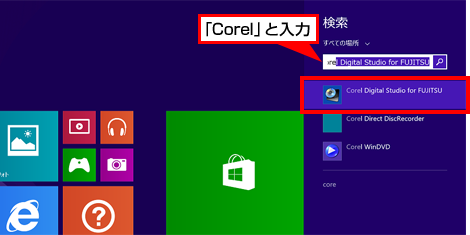
写真や動画をデータとしてCD-RやDVD-Rに書き込む詳しい手順は以下のQ&Aをご覧ください。
Q&A にタッチ操作の説明がない場合は、マウスの操作を読み替えて操作してください。
